有些帖子动不动就叫你下载什么C盘清理软件,没那么麻烦,Windows自己就可以,我们可以使用以下步骤。
- 使用Windows资源管理器:
- 打开Windows资源管理器,可以通过快捷键Win+E或者在开始菜单中选择“资源管理器”来打开。
- 在资源管理器中,定位到C盘(标记为C:\)。
- 右键点击C盘,选择“属性”选项。
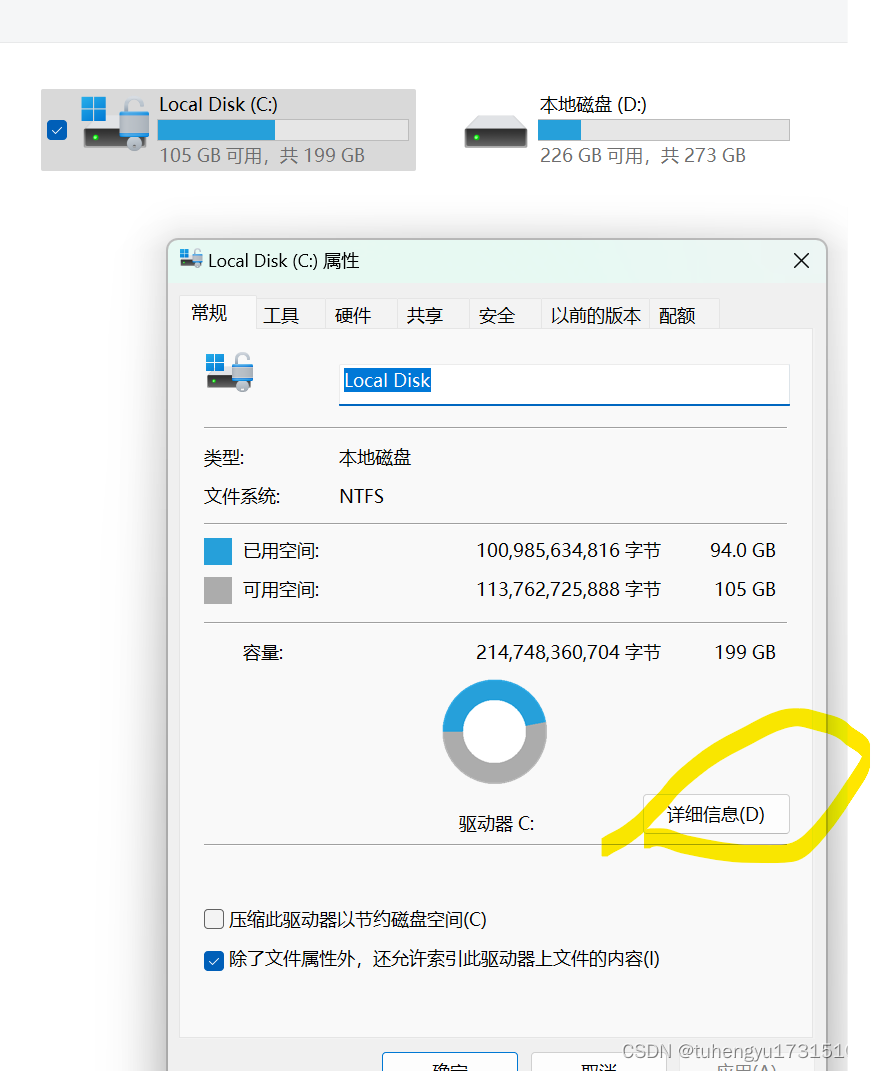
- 在属性窗口中,您可以看到C盘的总大小、已使用空间和可用空间等信息。
- 通过浏览C盘中的文件和文件夹,您可以通过查看文件名、文件类型、文件夹名称等来判断它们的用途。
- 注意观察文件的大小和最近修改日期等信息,有些较大且长时间未被修改的文件可能是不需要的。(可以删除临时文件,临时文件里面有回收站的我们丢弃的文件,就像物品们虽然把垃圾放进了垃圾桶,但是垃圾还在我们家里,所以我们要把垃圾人出去,这样家里就整洁了,我刚刚临时文件占了15G,删掉垃圾后,变成了3G)
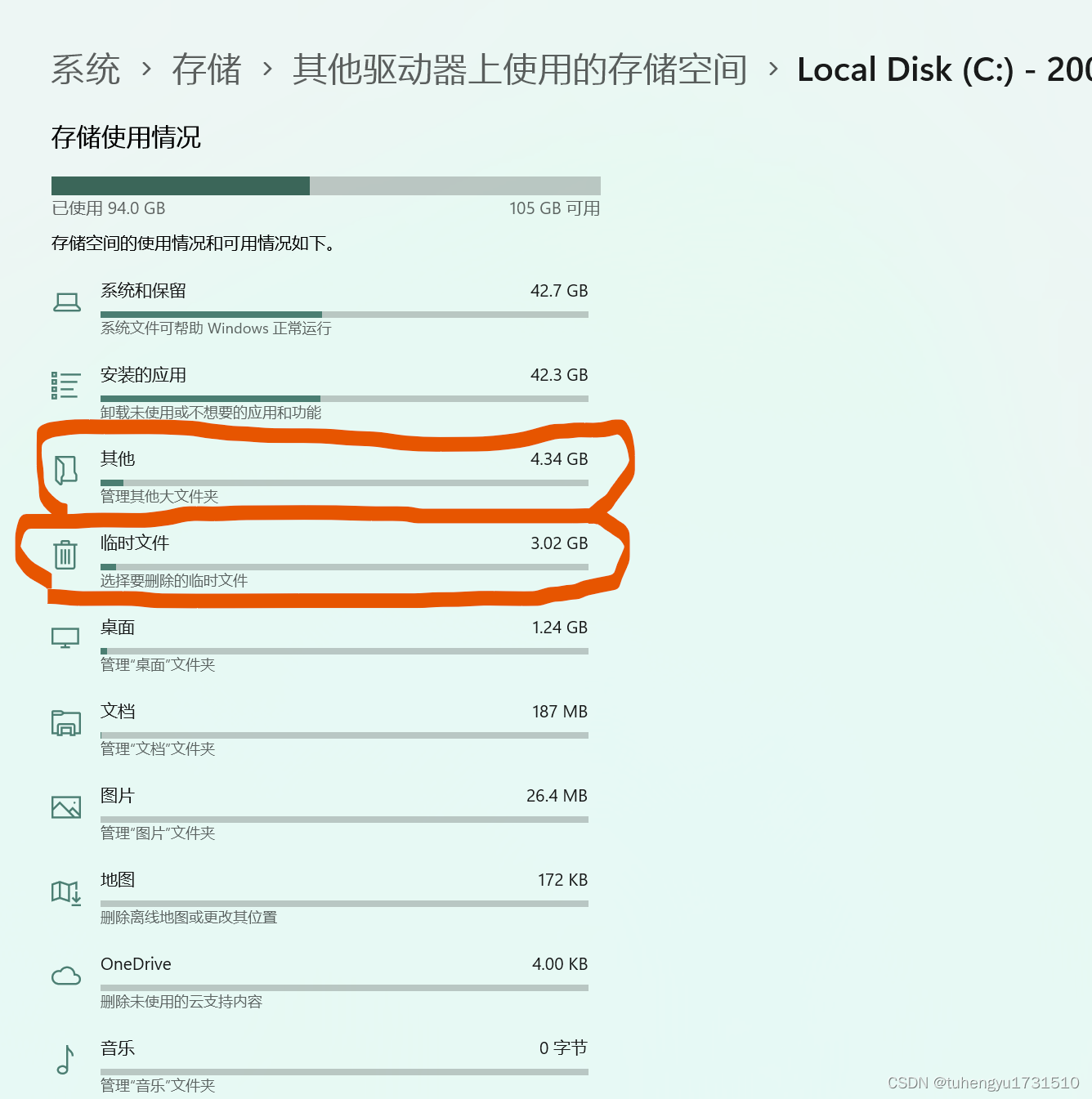
- 确定哪些文件或文件夹是没有用的,可以选择删除或移动到其他位置以释放磁盘空间。
- 利用系统自带的磁盘清理功能:
- 在C盘属性窗口中,点击“磁盘清理”按钮。
- 系统会自动扫描C盘中的可清理文件,包括系统错误内存转存文件、Windows更新清理等。
- 扫描完成后,您会看到可删除的文件列表,如“已下载的程序文件”、“Internet临时文件”等。
- 选择您不需要的文件,点击“确定”进行删除。
- 手动删除特定类型的文件:
- 系统临时文件:通常位于C:\Windows\Temp,您可以定期删除此文件夹中的临时文件。
- 系统的补丁文件:如果补丁已经安装,可以删除C:\WINDOWS\ServicePackFiles目录下的文件。
- 下载的更新临时文件:位于C:\WINDOWS\SoftwareDistribution\download,这些文件可以删除。
- 系统预读文件:位于C:\Windows\Prefetch,虽然这些文件可以删除,但Windows会重新创建它们。
- 注意:在删除文件之前,请确保您知道这些文件的用途,避免误删重要文件导致系统问题。同时,如果您不确定某个文件是否可以删除,请先进行查询或备份。
请注意,进行任何删除操作前,请确保您已经备份了重要文件,以防意外情况发生。同时,定期清理C盘有助于保持系统的整洁和高效运行。





















 2612
2612











 被折叠的 条评论
为什么被折叠?
被折叠的 条评论
为什么被折叠?








